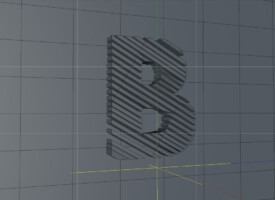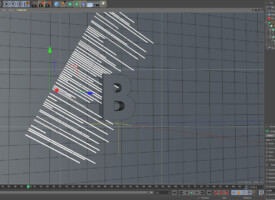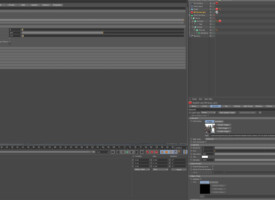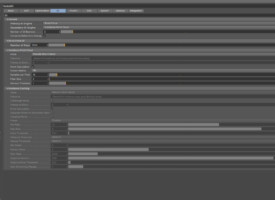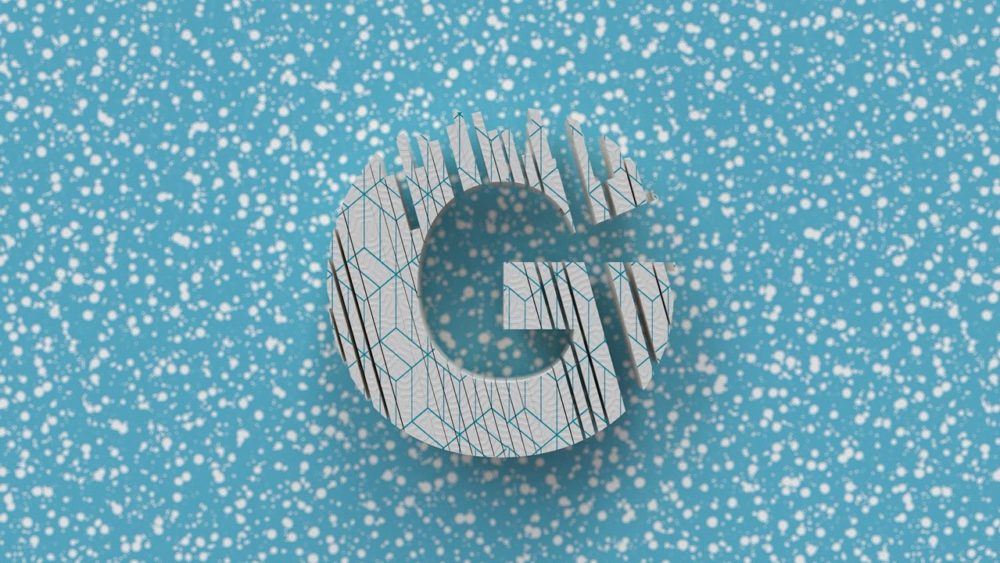
Cinema 4d MoSpline.
W tym poradniku pokaże wam ja uzyskać efekt budowanego kształtu 3d za pomocą modułu Mograph.
Głównym założeniem tego tutoriala graficznego jest poznanie MoSpline w programie graficznym Cinema 4d.
1. W pierwszym etapie poznamy podstawowe funkcje matematyczne, jakimi się kieruje MoSpline, następnie za pomocą ustawień wartości ustawimy animację naszego spline. Aby nasz spline był widoczny w renderze, musimy nadać mu grubość i tu kilka opcji do wyboru albo użyjemy extrude, albo sweep nurbs lub Render hair.
2. Drugi etap to utworzenie z klonera ściany, która posłuży nam zbudowania naszego kształtu.
Następnie dodajemy obiekt, który ma się pojawić podczas animacji, w moim przypadku będzie to spline tekstowy litery M dopasowany i ze skalowany do rozmiarów ściany klonera z dodanym extrude, aby nadać mu grubość 3D.
3. Etap trzeci to wycięcie naszego kształtu ze ściany klonera. Użyjemy do tego obiektu Boole. Wybieramy A krzyżuje B, gdzie A to nasz obiekt, a B to nasz kloner. Grubość i rozdzielczość budowanego elementu kontrolujemy za pomocą extrude w MoSpline oraz ilością klonów w Klonerze.
4. Etap czwarty to kosmetyka, czyli dodawanie efektorów. Ja zastosowałem random efektor, odznaczyłem pozycję, obrotu i skali i opóźniłem animacje Time offset o 10 klatek, przez co uzyskujemy bardzo fajny efekt animacji 3d.
Jeżeli zależy wam, aby obiekt miał grubość, trzeba dodać Cloth Surface i w parametrze grubość wpisać pożądaną wartość. Mam nadzieję, że ten tutorial Ci pomoże tworzyć niesamowite animacje. Tekst i zdjęcia w połączeniu z lekcją video pokaże Ci, co można stworzyć za pomocą MoSpline w programie graficznym Cinema 4d.
Owocnych animacji 3d i Renderów.